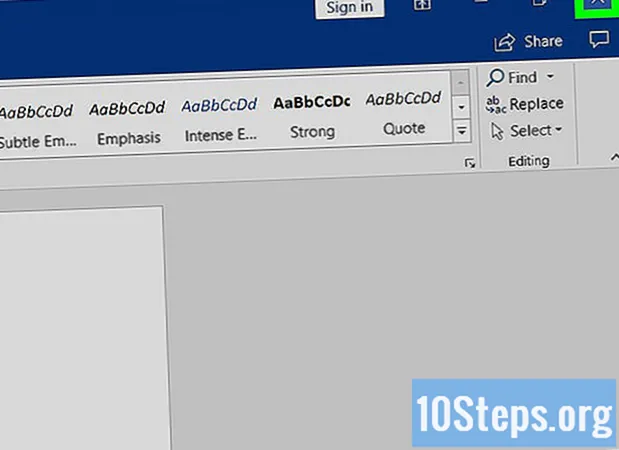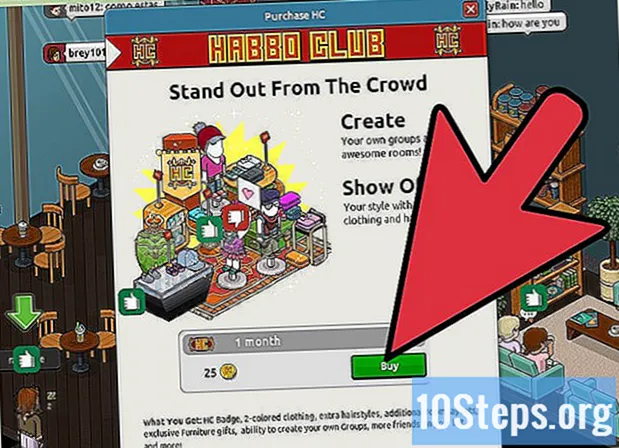المحتوى
أقسام أخرىيعلمك هذا المقال كيفية إزالة iTunes من جهاز الكمبيوتر الخاص بك ، بالإضافة إلى خدمات Apple المصاحبة. تعد إزالة iTunes أمرًا سهلاً للغاية على جهاز كمبيوتر يعمل بنظام Windows ، ولكن نظرًا لأن iTunes هو المشغل الافتراضي للعديد من الملفات على جهاز Mac الخاص بك ويعتبر جزءًا لا يتجزأ من نظام التشغيل ، فليس من السهل (أو موصى به) حذف التطبيق. ومع ذلك ، فمن الممكن.
خطوات
الطريقة الأولى من الثانية: استخدام نظام التشغيل Windows 10
. ستجد رمزه في قائمة ابدأ.
- إذا كنت تستخدم Windows 7 أو 8 ، فستحتاج إلى فتح قائمة ابدأ ، ثم النقر فوق لوحة التحكم، تحديد البرامج، وثم برامج و مميزات. بعد ذلك ، انتقل إلى الخطوة 3. ستكون الخطوات المتبقية مشابهة لنظام التشغيل Windows 10.

انقر تطبيقات. ستجد هذا في العمود الثاني ، أعلى "الوقت واللغة". سيتم تحميل قائمة بجميع التطبيقات والبرامج المثبتة. اعتمادًا على عدد البرامج لديك ومساحة القرص لديك ، قد يستغرق ذلك بضع ثوانٍ أو دقيقة ليتم تحميلها بالكامل.
انقر لتحديد اي تيونز. سترى تمييز البرنامج باللون الأزرق ثم يتم توسيعه.
انقر الغاء التثبيت. سترى هذا الزر يظهر في المنطقة المميزة والموسعة بجوار "تعديل".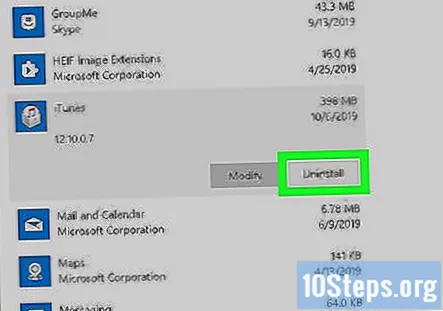

اتبع خطوات إلغاء التثبيت. انقر الغاء التثبيت عند المطالبة ، و نعم إذا طُلب منك ذلك. ثم انتظر حتى ينتهي iTunes من إلغاء التثبيت.- إذا طُلب منك إعادة تشغيل جهاز الكمبيوتر الخاص بك ، انقر فوق "نعم" إعادة التشغيل لاحقا.
قم بإلغاء تثبيت خدمات Apple الأخرى. ما عليك سوى القيام بذلك إذا قمت بتثبيت إصدار سطح المكتب من iTunes. إذا قمت بتثبيت إصدار UWP أو Microsoft Store ، فلا يتعين عليك القيام بذلك. للتخلص تمامًا من iTunes ، قم بإلغاء تثبيت البرامج التالية بهذا الترتيب:
- تحديث برنامج أبل
- دعم الأجهزة المحمولة من Apple
- صباح الخير
- دعم تطبيقات Apple (64 بت)
- دعم تطبيقات Apple (32 بت)
- أعد تشغيل الكمبيوتر بعد إزالة تثبيت جميع المكونات. افتح بداية، انقر فوق رمز الطاقة ، وانقر فوق إعادة بدء لنفعل ذلك. بمجرد إعادة تشغيل جهاز الكمبيوتر الخاص بك ، سيختفي iTunes وأي برنامج شريك من جهاز الكمبيوتر الخاص بك.
الطريقة 2 من 2: استخدام جهاز Mac
قم بتعطيل حماية سلامة نظام Apple (SIP). نظرًا لأن iTunes هو تطبيق افتراضي ، فسيكون من الصعب جدًا إزالته. سيتعين عليك تعطيل SIP لتتمكن من إلغاء تثبيت iTunes.
- أعد تشغيل الكمبيوتر واضغط السيطرة+ر للتمهيد في وضع الاسترداد.
- انتقل إلى خدمات>طرفية لفتح Terminal في وضع الاسترداد.
- اكتب تعطيل csrutil في نافذة Terminal واضغط ⏎ العودة على لوحة المفاتيح. سترى أنه تم تعطيل SIP.
أعد تشغيل جهاز Mac الخاص بك وقم بتسجيل الدخول إلى حساب المسؤول الخاص بك. لن يُسمح لك إلا بإلغاء تثبيت التطبيقات من حساب له حقوق إدارية.
افتح Terminal. ستجده في التطبيقات مجلد تحت خدمات. يمكنك أيضًا البحث في Spotlight عن طرفية.
اكتب القرص المضغوط / تطبيقات / و اضغط ⏎ العودة. سترى دليل التطبيقات.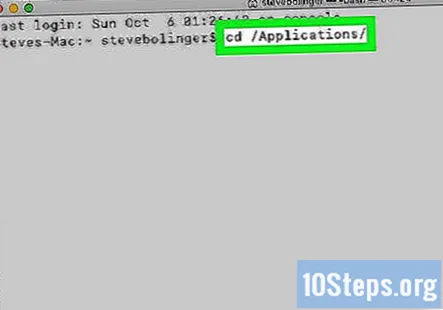
اكتب sudo rm-rf iTunes.app/ و اضغط ⏎ العودة. سيؤدي هذا الأمر إلى حذف تطبيق iTunes من جهاز Mac الخاص بك.
أعد تمكين SIP. للقيام بذلك ، أعد تشغيل جهاز Mac واضغط على السيطرة+ر للتمهيد في وضع الاسترداد ، افتح Terminal ، وقم بتشغيل هذا الأمر: csrutil تمكين.
أسئلة وأجوبة المجتمع
ماذا أفعل إذا قمت بكتابة القرص المضغوط / التطبيقات / وظهرت رسالة "لا يوجد مثل هذا المجلد"؟
يجب عليك كتابة "cd / Applications /". افعل ذلك تمامًا كما هو موضح أعلاه (استخدم مسافة بعد القرص المضغوط واكتب الأحرف الكبيرة).
ماذا أفعل إذا قالت إنه لا يمكن حذف iTunes بعد حذف جميع الملفات المتعلقة بـ iTunes؟ إجابة
ماذا أفعل إذا تلقيت الرسالة "لا يمكن إكمال العملية لأنك لا تملك الإذن اللازم؟" إجابة
ماذا يعني "لم يكتمل تثبيت دعم تطبيق Apple بنجاح" بعد أن قمت بإلغاء تثبيت iTunes وحاولت إعادة التثبيت؟ إجابة
ماذا أفعل إذا تلقيت الرسالة: "لا يمكن إكمال العملية لأنك لا تملك الإذن اللازم"؟ إجابة
نصائح
- يعد VLC Media Player حلاً لائقًا لاستبدال iTunes.
- في macOS Catalina ، ينقسم iTunes إلى 3 تطبيقات: Apple Music و Apple Podcasts و Apple TV. لمزيد من المعلومات حول هذا ، انتقل إلى: https://support.apple.com/en-us/HT210200.
تحذيرات
- يعد حذف iTunes من جهاز Mac فكرة سيئة بشكل عام ، لأنه مدير الملفات الافتراضي للموسيقى والترفيه على جهاز Mac الخاص بك.